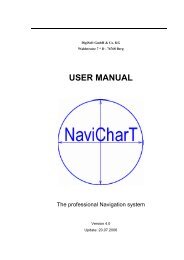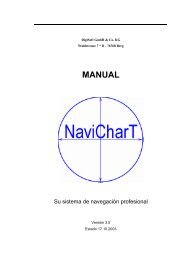HANDBUCH - NaviCharT
HANDBUCH - NaviCharT
HANDBUCH - NaviCharT
Erfolgreiche ePaper selbst erstellen
Machen Sie aus Ihren PDF Publikationen ein blätterbares Flipbook mit unserer einzigartigen Google optimierten e-Paper Software.
35<br />
_____________________________________________________________________<br />
2.2.6.7 Suchen & Finden (Search & Find)<br />
Mit „Suchen & Finden (Search & Find)“ haben Sie die Möglichkeit nach beliebigen<br />
Schlüsselwörtern zu suchen und Diese an der entsprechenden Position im Kartenbild<br />
aufzurufen.<br />
Mit Aktivierung von „Suchen & Finden (Search & Find)“ öffnet sich das Fenster<br />
„Suchen & Finden“. Im Feld 1 haben Sie die Möglichkeit einen beliebigen Suchbegriff<br />
einzugeben. Schon während der Eingabe wird im Anzeigenfeld 2 der entsprechend<br />
gefundene Suchbegriff namentlich dargestellt. Nach Auswahl des entsprechend<br />
gesuchten Wortes mit dem Kursor und durch anklicken von „Gehe zu (Go to)“ wird der<br />
gesuchte Begriff zentriert im Kartenbild angezeigt. Dieser Ablauf kann beliebig oft<br />
wiederholt werden.<br />
Durch betätigen von „Abbrechen (Cancel)“ schließt sich das Fenster und Sie befinden<br />
sich wieder im normalen Programmbetrieb.<br />
HINWEIS: Die Funktion „Suchen & Finden (Search & Find)“ ist nur im<br />
Planmodus aufrufbar.<br />
Handbuch „<strong>NaviCharT</strong>“ Version 4.0 Stand 25..08.2006